Вкладка Files — опции работы с файлами
Вкладка Files панели Organizer представлена на рис. 9.36.
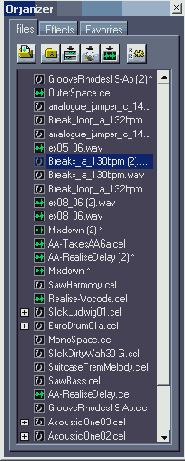
Рис. 9.36. Вкладка Files панели Organizer
Основную часть вкладки Files занимает прокручиваемый список открытых файлов. В верхней части вкладки расположены кнопки






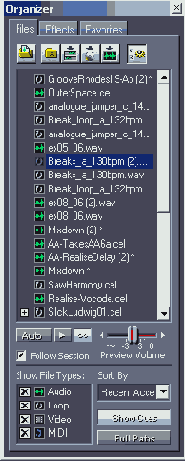
Рис. 9.37. Вкладка Files панели Organizer;
включены дополнительные опции
Кнопка, расположенная справа, в подробных пояснениях не нуждается. С ее помощью вызывается справочная информация (Help).
В левой нижней части вкладки находится фильтр типов файлов, отображаемых в списке. Предполагается, что вы можете работать с аудио-, MIDI- и видеофайлами. В списке будут отображены имена файлов только тех типов, для которых вы установите флажки в группе Show File Types.
В раскрывающемся списке Sort By выбирают признак, по которому файлы будут упорядочены (отсортированы) в списке.
Если нажата кнопка Auto-Play, то при выделении очередного файла в списке он будет автоматически воспроизведен.
При нажатой кнопке Full Paths кроме имен файлов с расширениями в списке будут также отображаться полные пути к ним.